See artikkel on koostatud masintõlke abil.
Rühma e-kirjad
Ärikeskkonnas võib olla mõistlik saata sama e-kiri mitmele saajale. Pipedrive'i grupi e-kirjade funktsiooniga saate teha just seda.

Grupi e-kirjade funktsiooni kasutamiseks vajate järgmist:
- E-kirjade sünkroonimine aktiveeritud kehtiva e-posti kontoga
- Kui olete tavaline kasutaja, vajate administraatori kasutajat, et aktiveerida „Kohandatud elementide massiline redigeerimine” globaalsete õiguste seadetes
Kuidas saata grupi e-kirju
Grupi e-kirjade funktsioon on saadaval järgmistel kohtadel Pipedrive'is:
- leads vahekaartide loendi vaade
- deals vahekaartide loendi vaade
- people vahekaartide loendi vaade
- activities vahekaartide loendi vaade
- contacts vahekaardi kontaktide ajajoone vaade
Kui olete valinud mitu kontakti ühes ülaltoodud kohtadest, saate klõpsata “Saada grupi e-kiri” nupule, et saata konkreetne e-kiri kõigile valitud või seotud kontaktidele korraga.
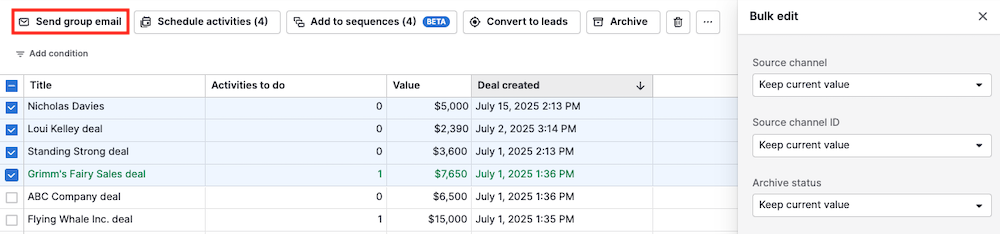
Peate esitama asjakohased üksikasjad selle e-kirja kohta, mis saadetakse sellele kontaktide grupile.
- Adressaadid – Kontakid, mis on valitud enne “Saada grupi e-kiri” nupule klõpsamist, kuvatakse selles veerus. Selles piirkonnas saate otsida ja lisada ka täiendavaid kontakte.
- E-kirja mall – Saate valida malli, et saata eelnevalt koostatud e-kiri. Lisainfot e-kirja mallide kohta leiate sellest artiklist.
- Nähtavus – E-kirjad võivad olla seadistatud nähtavaks teistele Pipedrive'i kasutajatele nähtavusloakate alusel või seadistatud privaatseks. Lisainfot nähtavuse kohta leiate sellest artiklist.
Kui olete need üksikasjad esitanud, klõpsake “Saada sõnum” nupule, et saata need e-kirjad.
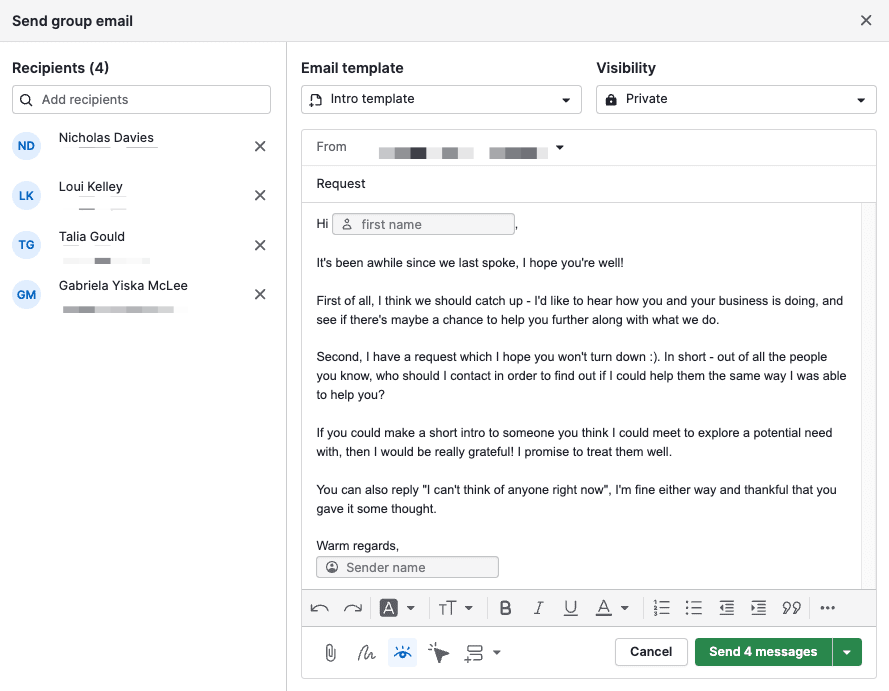
Saadetud e-kirjade vaatamine
Sa saad minna Väljaanne sektsiooni e-kirja vahekaardil, et vaadata oma ootel e-kirju, või Saadetud sektsiooni, et näha oma saadetud e-kirju.
E-kirja vahekaardi väljaande sektsioonis kuvatakse sulle saaja(d), e-kirja teema, nähtavus ja selle konkreetse e-kirja staatus.

Kui e-kiri on saadetud, ei ole see enam saadaval e-kirja vahekaardi väljaande sektsioonis.
Selle asemel on need e-kirjad nähtavad saadetud sektsioonis.

Kuidas kasutada filtreid grupi e-kirjade saatmisel
Et filtreerida välja kontaktid, kellele olete juba e-kirju saatnud, minge inimeste nimekirja vaatesse, klõpsake paremas ülanurgas „Filter” rippmenüüd ja valige „Lisa uus filter.”
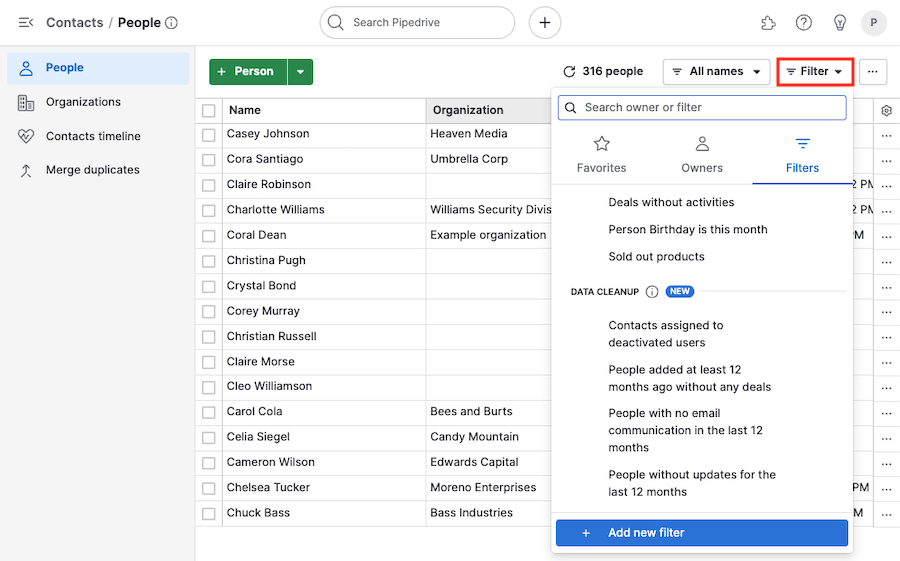
Kui olete seal, saate luua filtri nimega viimane saadetud e-kiri, et eemaldada kõik kontaktid, kes on teilt saanud e-kirju määratud ajavahemiku jooksul:
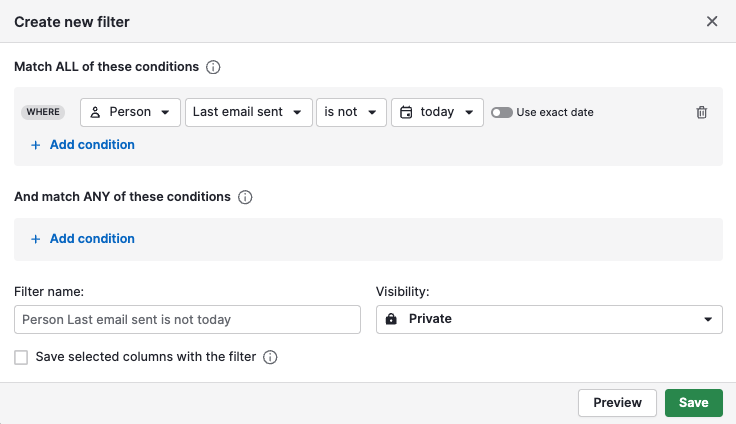
Saate kasutada ka e-kirjade arvu filtrit.
Näiteks, kui teil on täiesti uus kontaktide nimekiri, kellele e-kirju saata, saate seada filtri e-kirjade arv > on > null.
See näitab ainult kontakte, kellele te pole kunagi e-kirju saatnud.
Mõlema filtri puhul, niipea kui saadate e-kirja kontaktile, eemaldatakse nad filtreeritud nimekirjast.
Kas see artikkel oli abiks?
Jah
Ei